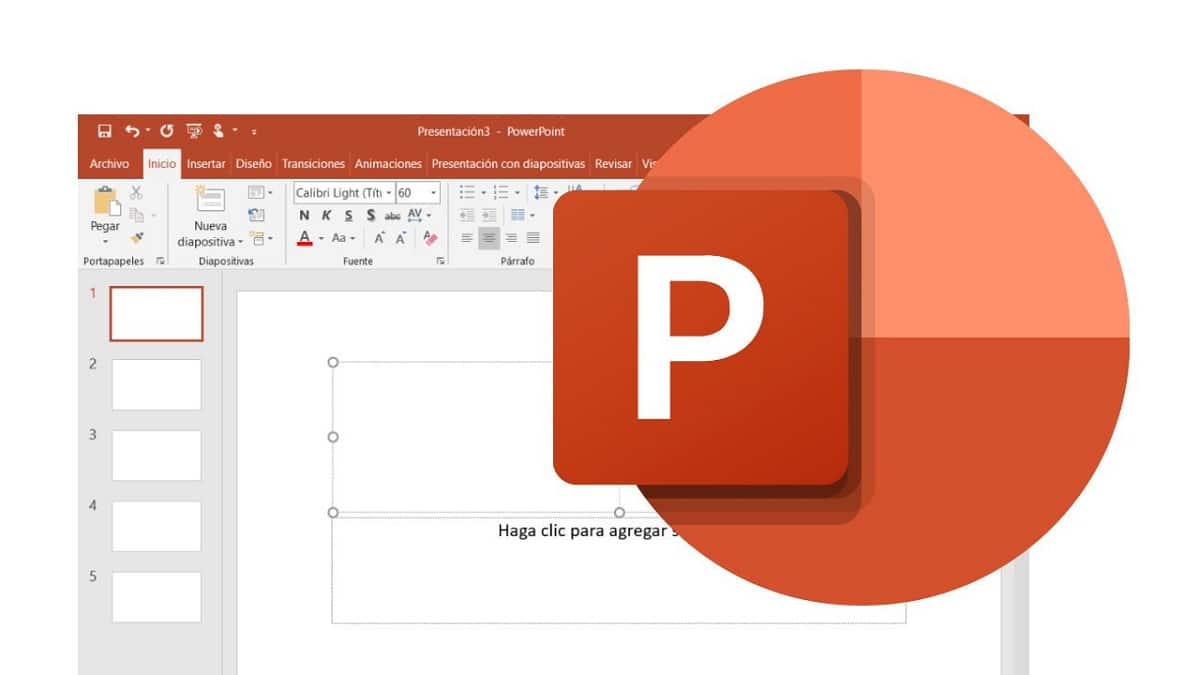
Da napravimo naše prezentacije PowerPointI za akademske i za profesionalne tipove uvijek će biti atraktivnije i dinamičnije ubaciti video kao dodatak tekstovima i dijapozitivima koji se tradicionalno koriste. Stavite PowerPoint video to je vrlo učinkovit način privlačenja pažnje naše publike i, shodno tome, boljeg prenošenja naše poruke.
Dotični videozapis mogao bi biti onaj koji smo sačuvali na računaru ili preuzet s Interneta, ali koji iz bilo kojeg razloga smatramo prikladnim da ga uključimo u našu prezentaciju. U ovom postu objasnit ćemo kako to učiniti u svakom slučaju jasno i detaljno.
Ali prvo, sjetimo se ovdje nekih sjajnih činjenica i vrhunaca PowerPointa. Prezentacijski program je vrlo popularan i široko korišten u cijelom svijetu.
PowerPoint je fleksibilan i vrlo prilagodljiv alat. Vaše prezentacije mogu vizualno i efikasno sažeti ključne tačke iz izvještaja, anketa i drugih studija o bilo kojoj temi. U praksi se upotreba Powerpointa posebno cijeni u dva vrlo specifična područja: nastava i posao.
- u obrazovanje- Gotovo svi profesori i nastavnici koriste PowerPoint prezentacije kako bi dodali vrijednost svojim predavanjima i bilješkama. Oni takođe potiču i upućuju svoje studente da koriste ovaj alat u svojim zadacima, projektima i drugim aktivnostima na kursu.
- u empresa- Vrlo je često da profesionalci koji prodaju proizvode i usluge redovno koriste ovaj resurs. Kroz atraktivne i razjašnjene PowerPoint prezentacije uspijevaju prikazati sadržaj kojim žele informirati, objasniti ili uvjeriti svoju publiku: menadžere, partnere, klijente, suradnike itd.
Ovaj program stvoren je prije skoro četiri decenije, iako ga je konačno stekao 1987. godine Microsoft. Od tada su se pojavile nove verzije i ažuriranja koja uvode stalna poboljšanja. To je značilo da je PowerPoint mogao ostati na prvom mjestu, najcjenjenijeg proizvoda unutar ove vrste programa.
Najnovija i najnovija verzija PowerPointa objavljena je 24. septembra 2018. Dodani su joj novi vizuelni efekti, slike i multimedijski elementi. Pored toga, napravljena su značajna poboljšanja u većini njegovih funkcija. Neka od ovih poboljšanja odnose se na temu koja nas se tiče u ovom postu.
Formati podržani video funkcijom
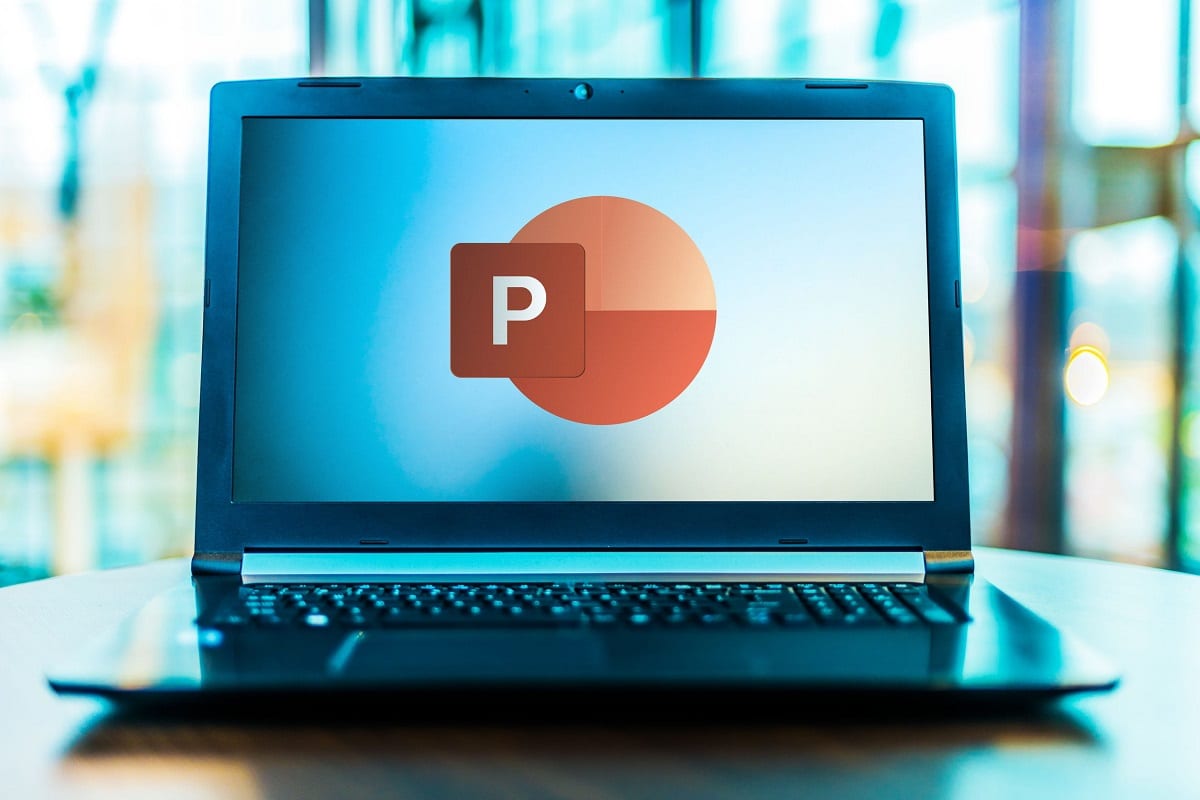
Video formati koje podržava PowerPoint
Prije svega, važno je to znati nisu svi video formati kompatibilni sa PowerPointom. Kao opće pravilo, Microsoft preporučuje svojim korisnicima da koriste .mp4 datoteke kodirane sa H.264 video i Audio ACC. Na taj način se izbjegava većina problema.
Spisak formata kompatibilnih sa najnovijom verzijom programa je sljedeći:
- .wmv (Microsoft preporučuje)
- .asf
- .avi
- .mov
- .mp4
- .mpg
Nakon razjašnjenja ove tačke, da bismo stavili PowerPoint video zapise, imamo dvije mogućnosti:
- Umetnite svoje videozapise, ili sami ili treće strane, ali koje smo hostirali na svom računaru.
- Ugradite videozapise s YouTubea ili s bilo koje druge web stranice koja nudi sadržaj u ovom tipu formata.
Analiziraćemo svaki od njih:
Stavite PowerPoint video sa svog računara
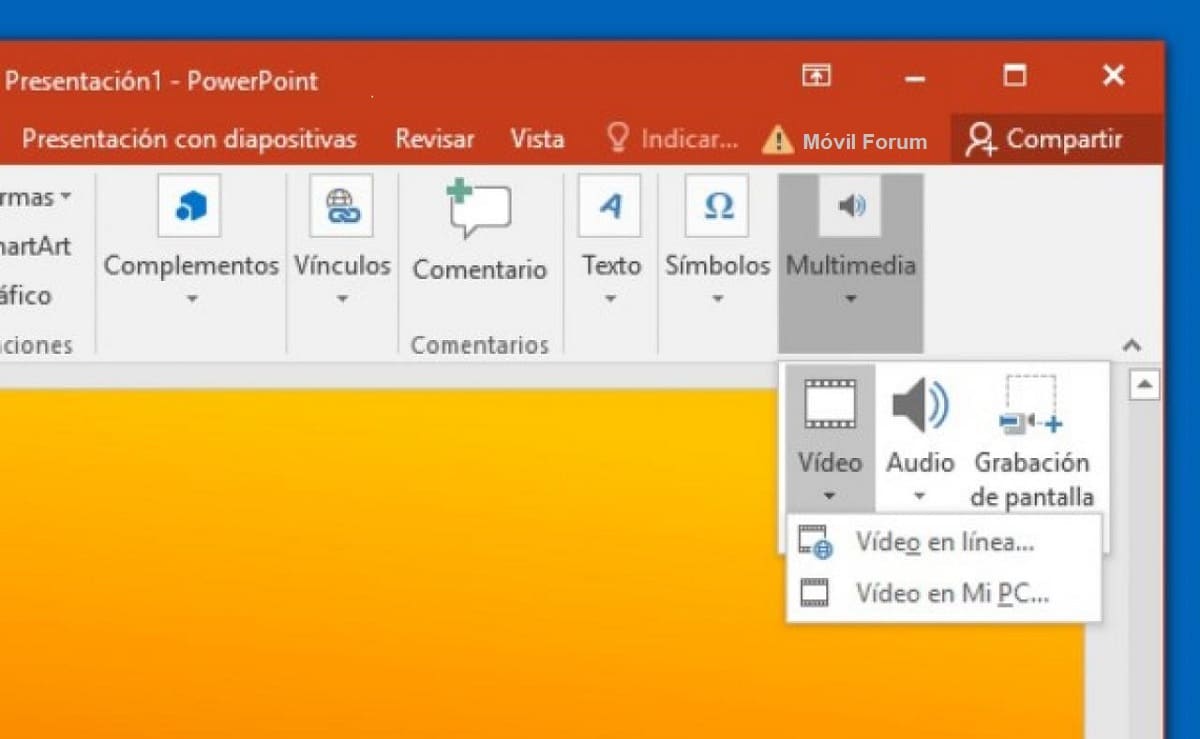
Stavite PowerPoint video sa svog računara
Ako je video zapis koji želimo dodati sačuvan na našem računaru, to možete učiniti na dva načina: izravno učitajte videozapis ili umetnite vezu do njega. Pogledajmo kako se to radi u svakom slučaju.
Otpremite video direktno
Način umetanja video zapisa koji ste sačuvali na računaru vrlo je jednostavan. Jednostavno morate slijediti ove korake:
- Prije svega, moraš otvorite PowerPoint i pristupite normalan prikaz programa
- Dalje morate kliknuti na slajd u koji želimo ubaciti video.
- Da biste to učinili, morate pritisnuti jezičak "Umetni".
- Tu opet morate kliknuti strelica ispod «Video» i odaberite opciju "Video na mom računaru".
- Otvorit će se dijaloški okvir. Tamo morate odabrati «Umetni video» i odaberite željeni video iz mape u kojoj smo ga sačuvali.
- Da biste potvrdili radnju, pritisnite "Umetni".
Nakon što se to učini, videozapis će se umetnuti u vašu PowerPoint prezentaciju. Zapiši to dotični videozapis zauzet će cijeli slajd. Da biste vidjeli kako će izgledati tokom prezentacije, samo idite na gornji meni, pritisnite opciju "Slide Show" i tamo odaberite "Reprodukuj sa trenutnog slajda".
Dodajte vezu
Drugi način da PowerPoint video postavite pomoću resursa i sadržaja koji se čuvaju na našim računarima je putem veze. Baš kao što uploadamo video na prezentaciju, tako isto možemo odabrati povežite video zapis sačuvan na vašem uređaju. Na kraju se radi o izvođenju radnje objašnjene u prethodnom odjeljku, samo ovaj put korištenjem veze umjesto direktnog učitavanja u programu.
Jedina mjera predostrožnosti koju moramo poduzeti pri tome je da videozapis i dalje bude na svom mjestu, u datoteci ili mapi u kojoj je sačuvan. U suprotnom, kad ga krenemo reproducirati, možemo se naći s neugodnim iznenađenjem da to ne funkcionira. Za ostatak, koraci koje treba slijediti prilično su slični onima koji su gore objašnjeni:
- Za početak moraš otvorite PowerPoint i pristupite normalan prikaz programa
- Sljedeći korak je klik na slajd u koji želimo umetnuti vezu.
- Dalje ćemo otvoriti karticu "Umetni".
- Tada morate kliknuti na strelica ispod «Video» i odaberite opciju tamo "Video na mom računaru".
- U dijaloškom okviru koji se otvori odaberite «Umetni video» i odaberite željeni video iz mape u kojoj smo ga sačuvali.
- Ovo je korak koji se razlikuje od prethodne metode: ovdje ćemo umjesto pritiska na «Insert» kliknuti na donju opciju: "Link do datoteke".
To će učiniti da videozapis izgleda povezan na slajdu i može se reproducirati na isti način kao i u prethodnom načinu. Imajte to na umu Ovaj sistem će raditi samo ako Power Point prezentaciju napravimo sa svojim timom, u kojem smo spremili povezane videozapise. Naravno, uvijek postoji mogućnost da video zapise ponesemo sa sobom kamo god krenemo, dobro pohranjene na USB memoriji.
Umetnite YouTube video u PowerPoint
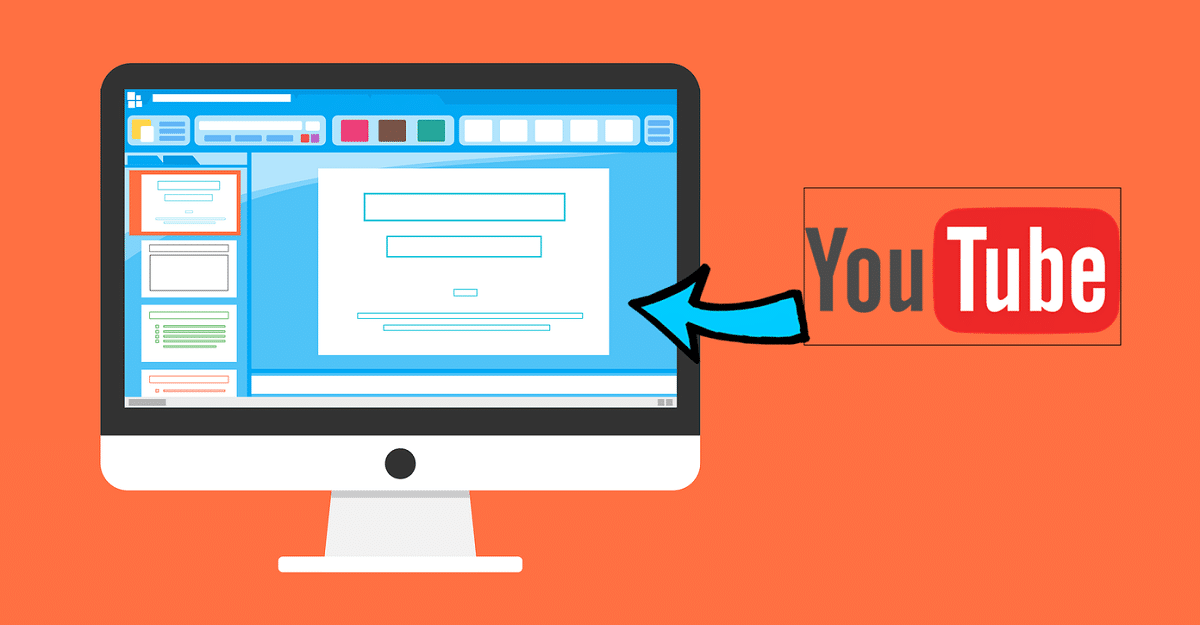
Stavite PowerPoint video s YouTubea
Mnogo je češće kada se priprema PowerPoint prezentacija koristiti videozapise s platformi kao što su Youtube umjesto vlastitih videozapisa. A upravo nam ta mogućnost nude najnovije verzije programa (PowerPoint za Microsoft 365 ili PowerPoint 2019). Ako imamo "staru" verziju, to se također može učiniti iz Microsofta Steam.
Umetanje YouTube ili Vimeo veze u PowerPoint prezentaciju vrlo je jednostavno. Njegova velika prednost je u tome imamo gotovo beskonačnu video banku svih predmeta koje možemo zamisliti. Glavni nedostatak je taj Služit će nam samo ako smo prilikom prezentacije povezani na Internet. To je zato što se video, jer nije pohranjen na našoj opremi, reproducira izravno s web stranice.
Ako želite staviti PowerPoint video s YouTubea, morate učiniti sljedeće:
- Prije svega, na YouTube platformi morate potražiti video koji vas zanima.
- Jednom izabran, kopirat ćemo URL da ga umetnete.
- Onda otvaramo PowerPoint prezentaciju i tražimo slajd na kojem želimo da se video prikaže.
- Tamo, kao u metodama objašnjenim u prethodnom odjeljku, odabiremo karticu "Umetni".
- Tada ćemo odabrati opciju «Video" a zatim i od «Online video».
- U ovom trenutku vidjet ćemo dvije mogućnosti:
- «Iz koda za umetanje video zapisa»: Ako se odlučimo za ovo, morat ćemo samo zalijepite prethodno kopirani URL.
- "Youtube": najudobnija opcija, jer nam omogućava da preskočimo prva dva koraka s popisa. Odavde možemo direktno pristupite video zapisima s Youtubea bez potrebe da prvo kopirate vezu. Klikom na ovo dugme pojavljuje se pretraživač koji će nam pomoći da pronađemo video koji nam je potreban za našu prezentaciju. Brzo i lako.
Un važna napomenaNe mogu se svi mrežni videozapisi koje pronađemo na Internetu umetnuti u PowerPoint slajd. Sve u velikoj mjeri ovisi o verziji koju smo instalirali na svoj računar. Što je novije i ažurnije, to će biti manje problema.
Još jedna stvar koju moramo uzeti u obzir prilikom postavljanja PowerPoint video zapisa je da se na nekim web lokacijama ti videozapisi uključuju reklame koji se mogu "uvući" u našu prezentaciju.
I na kraju, iako se možda čini očiglednim, treba imati na umu da nakon što je videozapis umetnut u vašu PowerPoint prezentaciju, vrijedi provjeriti je li uspješno kopiran. Za ovo će biti potrebno pustite video i vizualizirajte to mirno, kako biste otkrili greške i mogli ih ispraviti na vrijeme.